İçindekiler
Windows XP bilgisayarı nasıl silinir ve her şey nasıl temizlenir? Aşağıdaki iki çözümü deneyin: biri Windows XP'de bir sabit sürücüyü doğrudan silmek, diğeri ise WinPE ortamındaki sabit sürücüyü ve işletim sistemini önyüklenebilir bir diskle silmektir. İhtiyacınız olan rehbere gidin.
SAYFA İÇERİĞİ:
- Windows XP'de Fabrika Ayarları Sabit Sürücüyü Temizleyebilir mi
- Windows XP'de CD Olmadan Sabit Disk Nasıl Temizlenir
Windows XP'de Sabit Sürücü Ne Zaman Kalıcı Silinir
Bir bölümü silmekten veya bir sabit sürücüyü biçimlendirmekten farklı olmak, bir sabit sürücüyü kalıcı olarak silme (Wipe), bir bilgisayardan verileri tamamen silmek ve kurtarma şansı bırakmamak demektir. Bu nedenle, bir sabit sürücüyü silmek söz konusu olduğunda, neden bu gereksinime sahip olduğunuzu ve artık hangi verileri istemediğinizi netleştirmeniz gerekir. Sonunda, Windows XP'de bir sabit sürücüyü silmek için uygun bir yol seçin.
Öncelikle ve en önemlisi, Windows XP kullanıcıları hangi durumlarda bir sabit sürücüdeki her şeyi kaldırmak isteyecekler? İşte kontrol etmeniz için bir liste.
- Bir bilgisayar satarken
- Bir arkadaşınıza veya akrabanıza bilgisayarı verirken
- Eski bir sabit sürücüyü yenisiyle değiştirken
Tüm bu örnekler, kişisel bilgileri (hesaplar, kodlar, finansal uygulamalar bilgileri) ve dosyaları (belgeler, müzik, filmler, resimler, yüklü uygulamalar) korumakla ilgilidir. Bilgisayarı satmaya veya vermeye karar verdiğinizde, bir işlemden sonra verilerin yeniden görünmesini istemezsiniz. Bu nedenle, bir sabit sürücüyü basitçe silmek veya biçimlendirmek yerine temizlemek istersiniz, bu sayede veriler görünmez olur, ancak gerçekte kaybolmaz.
Windows XP'de Fabrika Ayarlarına Sıfırlama Sabit Sürücüyü Kalıcı Silebilir mi?
Bir bilgisayardaki her şeyi silmekten bahsederken, birçok kullanıcı bilgisayarı fabrika ayarlarına geri yüklemeyi tercih eder. Windows XP'de kalmak ve bilgisayarı önyüklenebilir yapmak üzereyseniz, fabrika varsayılanlarına geri dönmek işe yaramalıdır. Bir bilgisayarı fabrika ayarlarına geri yüklemek, o bilgisayarın orijinal yapılandırmasına dahil olmayan tüm verileri, programları ve sürücüleri silecektir.
Gördüğünüz gibi, fabrika ayarlarına sıfırlama basitçe verileri siler ve sistemi geri yükler; diski silmez ve kaybolan dosyalar yine de kurtarılabilir. Bu nedenle, fabrika ayarlarına sıfırlama, bilgisayardaki bir sabit sürücüyü silemez. Peki temizleme nasıl yapılır? Bir sabit sürücü Windows XP CD'siz nasıl silinir?
Windows XP sabit sürücünüzdeki sabit sürücü verilerini bir yükleme diski kullanmadan kalıcı ve tamamen silmenin etkili bir yolu, bir veri silme programı uygulamaktır. Burada, Wipe Data özelliği ile EaseUS Partition Master'ı denemenizi tavsiye ederiz.
CD Olmadan Windows XP Sabit Disk Nasıl Silinir
EaseUS partition master, Windows XP'de bir sabit sürücüyü CD olmadan iki şekilde silmenizi sağlar: biri Windows XP'de sabit sürücüyü doğrudan silmektir, diğeri ise WinPE'de önyüklenebilir bir diske sahip işletim sistemi dahil olmak üzere tüm bilgisayarı silmektir.
Wipe Data'ya ek olarak, EaseUS Partition Master, diğer tek noktadan bölümleme ve disk yönetimi çözümleri sağlar.
- Bölümleri yeniden boyutlandırın / taşıyın, bölümleri oluşturun, biçimlendirin, silin, kopyalayın ve birleştirin
- Dosya sistemini FAT32'den NTFS'ye dönüştürün, MBR'yi GPT'ye dönüştürün, dinamik diski temel diske dönüştürün
- Boş disk alanını bir sürücüden diğerine doğrudan aktarın
- Windows'u yeniden yüklemeden hızlandırmak için işletim sistemini SSD'ye taşıyın
Şimdi, Windows XP'de bir sabit sürücüyü kurulum diski olmadan silmek için bu basit veri silme yazılımını indirin.
1. Windows XP'de Sabit Disk Nasıl Silinir
Adım 1. EaseUS Partition Master'ı başlatın, içinden verileri silmek istediğiniz sabit sürücüye veya bölüme sağ tıklayın ve "Wipe Data" seçeneğini seçin.
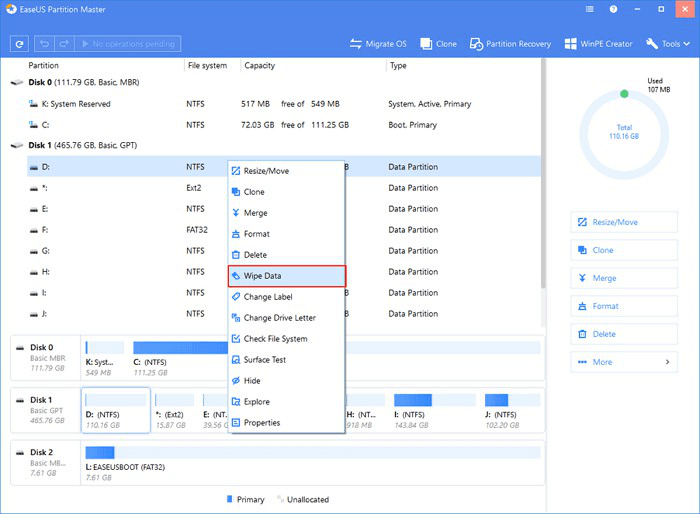
Adım 2. Yeni pencerede, verileri silme zamanlarını ayarlayın ve ardından "OK" a tıklayın.
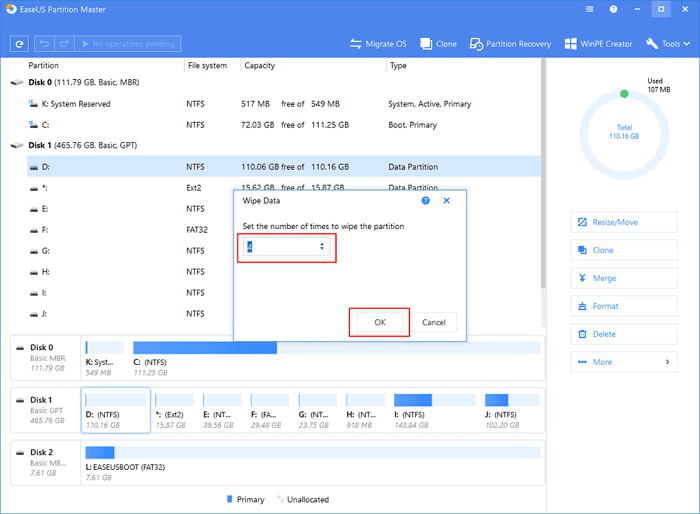
Adım 3. Sağ üst köşedeki "Execute Operation" ı tıklayın, değişiklikleri kontrol edin ve ardından "Apply" ı tıklayın.
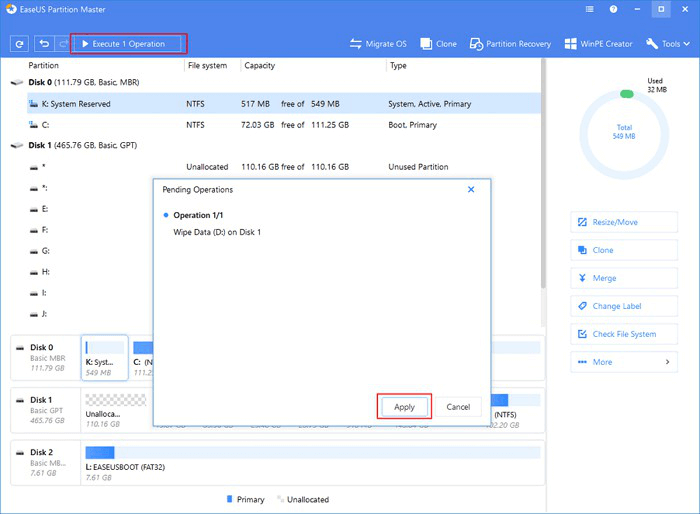
2. Windows XP'de Önyüklenebilir Disk ile Sabit Sürücü ve İşletim Sistemi Nasıl Silinir
İşletim sistemi dahil her şeyi kalıcı olarak kaldırmak istiyorsanız, başka yollarla tüm bir sabit diski silmeniz gerekir. Ortalama bilgisayar kullanıcılarının bile bir fikri yok. Windows işletim sistemindeki sistem bölümü koruma özelliği nedeniyle, standart bir yöntem, kullanıcıların bir sabit sürücüyü Windows XP veya başka bir Windows işletim sistemi ile tamamen silmesine izin vermez. Bu durumda kaldığınızda, sabit sürücüyü WinPE'de önyüklenebilir bir diskle silmek için EaseUS Partition Master ile devam edin.
İşletim sistemini sileceğiniz için, önce bir WinPE ortamı oluşturarak bilgisayarınızı önyüklenebilir EaseUS Partition Master'dan başlatmanız, ardından Windows XP bilgisayarını WinPE ortamında temizlemeniz gerekir.
İpucu
Windows XP bilgisayarında bir sabit sürücüyü işletim sistemi ile birlikte bir önyükleme diski oluşturarak silmek istemiyorsanız, diski başka bir bilgisayara bağlayarak da yapabilirsiniz. Diski orijinal Windows XP'den çıkarın ve başka bir bilgisayara ikincil disk olarak bağlayın ve ardından bilgisayarı temizlemek için EaseUS Partition Master'ı kurun ve kullanın.
Adım 1. EaseUS Partition Master'ın önyüklenebilir bir diskini oluşturmak için, USB sürücü, flash sürücü veya CD / DVD disk gibi bir depolama ortamı hazırlamalısınız. Sürücüyü bilgisayarınıza doğru şekilde bağlayın. EaseUS Partition Master'ı başlatın, üstteki ""WinPE Creator"" özelliğine gidin. Üstüne tıkla.
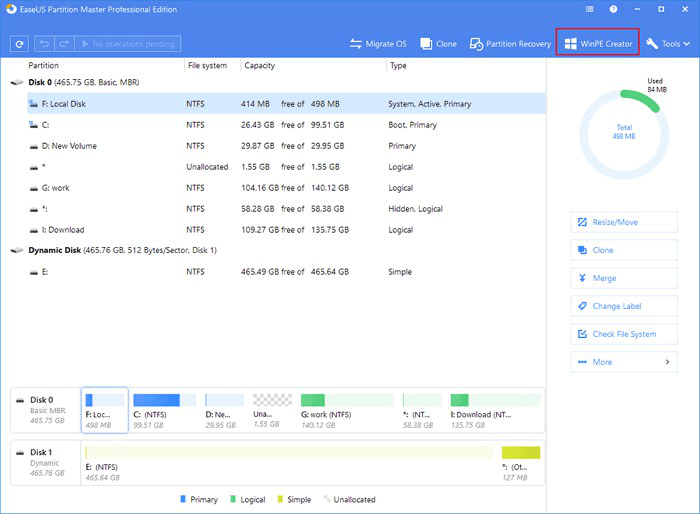
Adım 2. Sürücü mevcut olduğunda USB veya CD / DVD'yi seçebilirsiniz. Ancak, elinizde bir depolama aygıtınız yoksa, ISO dosyasını yerel bir sürücüye de kaydedebilir ve daha sonra bir depolama ortamına yazabilirsiniz. Seçeneği yaptıktan sonra ""Proceed"" i tıklayın.
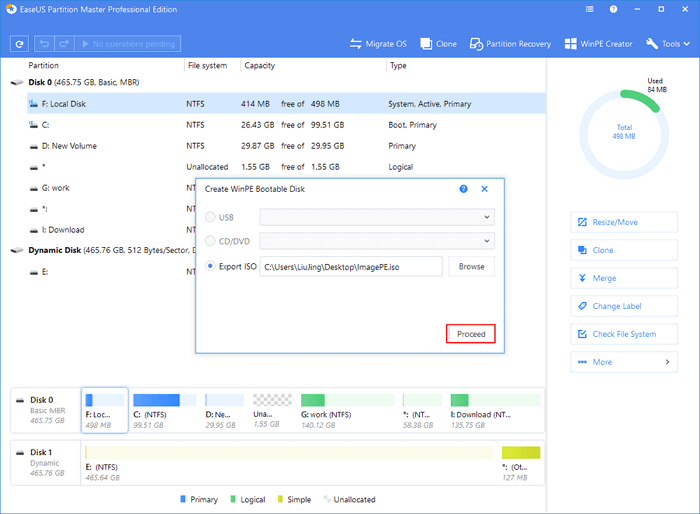
RAID sürücüleriniz varsa, önce RAID sürücüsünü menü çubuğundan Add Driver (Sürücü Ekle) tıklayarak yükleyin; bu, cihazınızın sürücüsünü WinPE ortamı altında eklemenize yardımcı olabilir, çünkü bazı belirli aygıtlar WinPE ortamında sürücüler olmadan tanınamaz, örneğin: RAID veya belirli bir sabit disk.
Artık bir EaseUS Partition Master WinPE önyüklenebilir diski oluşturdunuz. Bilgisayar düzgün başlamadığında veya sistem kurulmadığında, sabit disklerinizi ve bölümlerinizi önyüklenebilir sürücü üzerinden yönetebilirsiniz.
Eğer RAID sürücüleriniz varsa, önce RAID sürücüsünü menü çubuğundan "Add Driver" a tıklayarak yükleyin; bu, cihazınızın sürücüsünü WinPE ortamı altına eklemenize yardımcı olabilir. Bunun nedeni, RAID veya belirli bir sabit disk gibi bazı belirli aygıtların, sürücüler yüklenmeden WinPE ortamında tanınamamasıdır.
Adım 3. WinPE önyüklenebilir diskini bilgisayara bağlayın. Bilgisayarınızı yeniden başlatın ve BIOS'a girmek için aynı anda F2 / Del tuşuna basın. PC'yi Sabit Sürücüden önce "Çıkarılabilir Aygıtlardan" (önyüklenebilir USB disk) veya "CD-ROM Sürücüsünden" (önyüklenebilir CD / DVD) önyüklemek için ayarlayın. Kaydedip çıkmak için "F10" a basın.
Adım 4. EaseUS Partition Master'ı kurun ve başlatın. Silmek istediğiniz HDD veya SSD'yi seçin. Ve "Wipe Data" yı seçmek için sağ tıklayın.
Adım 5. Verilerin kaç kez silineceğini ayarlayın. En fazla 10'a ayarlayabilirsiniz. Ardından, "OK" a tıklayın.
Adım 6. Mesajı kontrol edin. Bir mesaj size, disk temizlendikten sonra bilgisayarı yeniden başlatmanın önerildiğini söyler. Ardından "OK" a tıklayın.
Adım 7. Verileri silmeye başlamak için "Execute Operation" ve ardından "Apply" ı tıklayın.
İşlem bittikten sonra, kurulu sistem olmadığı için bilgisayarınız artık önyükleme yapamaz ve başka yere göndermek sorun olmaz.
Sonuç
Son olarak, bu eğitimin ana içeriğinin üzerinden geçelim. Windows XP'de bir sabit sürücüyü CD'siz temizlemek istediğinizde, bunu yapma yolları vardır. Sistemi korumak istiyorsanız bölümleri ve diskleri temizlemek için Windows XP'de EaseUS Partition Master'ı çalıştırabilirsiniz. Fakat verileri ve işletim sistemini birlikte silecekseniz, bunu WinPE ortamında önyüklenebilir bir diskle yapabilirsiniz.
Tekrar unutmayın, bilgisayarınızı fabrika ayarlarına geri yüklemenin sabit sürücüyü silemeyeceğini, bazıları bilgisayarınızı fabrika durumuna geri yükler ve veri bölümlerini siler. Bazıları sadece sistem diskini geri yükler. Windows XP'yi fabrika ayarlarına sıfırlamak isterseniz, kılavuzları dikkatlice okuyabilirsiniz.
Windows XP Bilgisayarı Nasıl Temizlenir? SSS
1. Windows XP sabit diskimi nasıl temizlerim?
Windows XP'de sabit sürücünüzü silmeniz ve işletim sistemini saklamanız gerekiyorsa, bunu EaseUS veri silme aracıyla yapmak çok kolaydır.
Adım 1. EaseUS Partition Master'ı başlatın, içinden verileri temizlemek istediğiniz bölüme sağ tıklayın ve "Wipe Data" seçeneğini seçin.
Adım 2. Bölümünüzü kaç kere temizlemek istediğinizi ayarlayın ve ardından "OK" a tıklayın.
Adım 3. Bölümünüzdeki verileri temizlemek için "Execute Operation" ve "Apply" ı tıklayın.
2. Windows XP'de her şeyi nasıl silersiniz?
Windows XP'deki her şeyi silmek için, onu fabrika ayarlarına geri yüklemek doğru yoldur. Orijinal diskle veya disk olmadan yapabilirsiniz.
3. Bilgisayarımı Windows XP'yi bir disk olmadan nasıl temizlerim?
Bir önyükleme diski oluşturarak bilgisayar verilerinizi ve sisteminizi silmek istemiyorsanız, diski başka bir bilgisayara bağlayarak da yapabilirsiniz. Diski orijinal Windows XP'den çıkarın ve başka bir bilgisayara ikincil disk olarak bağlayın ve ardından bilgisayarı temizlemek için EaseUS Partition Master'ı kurun ve kullanın.
4. Bir bilgisayarı satmak için nasıl temizlersiniz?
Bir bilgisayarı herhangi bir kurtarma şansı olmadan tamamen temizlemek için, verileri ve işletim sistemini birlikte silmeyi denemenizi öneririz. Fabrika ayarlarına sıfırlama, sabit sürücüyü temizlemeyeceğinden kaybolan veriler yine de kurtarılabilir. Bir bilgisayarı fabrika ayarlarına geri yüklemek mükemmel bir yöntem değildir.
İlgili Makaleler
-
Windows 10'da USB Sürücüsündeki Bölüm Nasıl Silinir
![author icon]() Ezgi Bıçakcı/2021/03/31
Ezgi Bıçakcı/2021/03/31
-
[2021] Windows'ta En İyi İki Disk Yazılımı (10/8/7 / Vista / XP)
![author icon]() Ezgi Bıçakcı/2021/05/24
Ezgi Bıçakcı/2021/05/24
-
Disk Salt Okunur Düzeltmesi: Sürücüyü Salt Okunurdan Okunur Yazılır Olarak Değiştirme (5 Yol)
![author icon]() Ezgi Bıçakcı/2021/01/12
Ezgi Bıçakcı/2021/01/12
-
'Windows Bu MBR Diskine Yüklenemiyor' Düzeltmesi
![author icon]() Ezgi Bıçakcı/2021/01/19
Ezgi Bıçakcı/2021/01/19